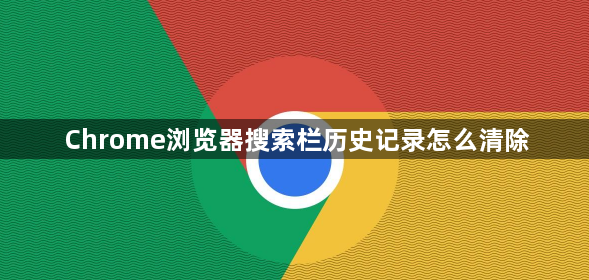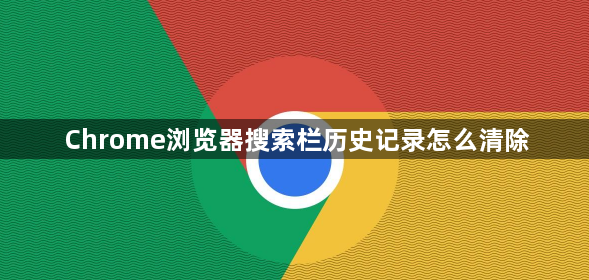
以下是清除Chrome浏览器搜索栏历史记录的方法:
1. 通过浏览器设置清除:打开Chrome浏览器,点击页面右上角的三个点图标,选择“历史”,进入搜索的历史记录页面。点击页面右上角的“清除浏览记录”,在弹出的对话框中选择需要清理记录的时间范围,勾选“浏览记录”“其他网站数据”“缓存图片文件”等相关内容,然后点击右下角的“清除数据”按钮。
2. 使用快捷键清除:按下`Ctrl+Shift+Delete`组合键(Windows系统)或`Command+Shift+Delete`组合键(Mac系统),可直接打开清除浏览数据的对话框,后续操作与通过浏览器设置清除相同。
3. 删除特定历史记录文件:在Google输入栏输入`chrome://version`查看浏览器信息,找到个人资料路径。在文件夹中找到该路径,路径下有个`History`和`History-journal`文件,关闭浏览器,把这两个文件删了,然后重新打开浏览器,此时文件中的内容为空,没有历史记录。但此方法可能会使浏览器出现一些异常情况,需谨慎使用。